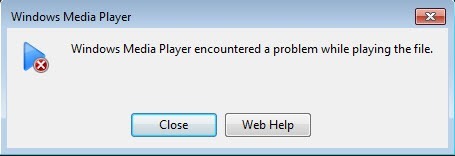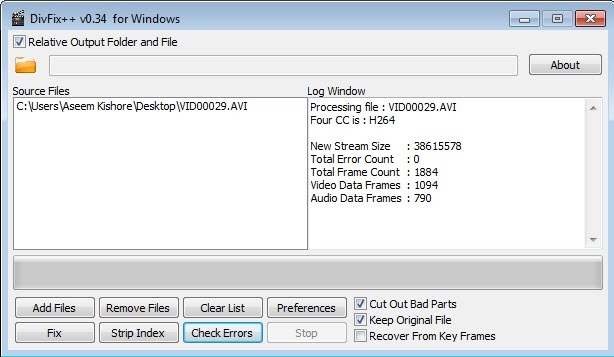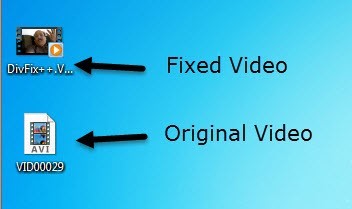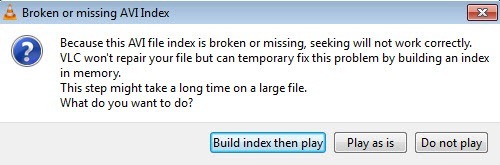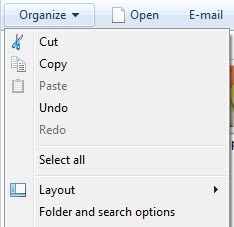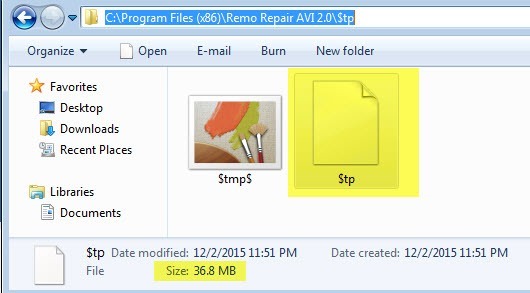Pernahkah Anda mengunduh video dan mendapat pesan kesalahan bahwa file itu tidak dapat diputar karena rusak atau rusak? Ada banyak alasan mengapa file video bisa menjadi korup mulai dari sektor buruk pada hard drive hingga gangguan elektromagnetik hingga gangguan listrik hingga masalah torrent, dll.
Untungnya, file AVI atau MPG yang paling rusak dapat diperbaiki karena masalah biasanya terkait dengan indeks. Jika indeks diperbaiki, maka file dapat dibaca oleh pemutar media lagi.
Dalam artikel ini, saya akan berbicara tentang beberapa program yang dapat membantu Anda memperbaiki file video yang rusak. Perhatikan bahwa Anda mungkin berakhir dengan file yang lebih kecil atau dengan bagian-bagian video yang hilang saat menggunakan alat ini, jadi pastikan untuk membuat cadangan dari file asli.
Juga, jika Anda akhirnya menggunakan beberapa alat, pastikan untuk selalu memulai dengan file asli untuk setiap program. Melakukan beberapa perbaikan pada file video yang sama menggunakan program yang berbeda dapat menyebabkan lebih banyak korupsi!
Selain itu, kami juga tidak menyebutkan secara khusus beberapa program yang mungkin Anda jalankan di internet karena berbagai masalah. Perbaikan Video Digital oleh Rising Research menunjukkan adanya malware saat saya menjalankannya melalui VirusTotal.
Program lain yang disebut Perbaikan File yang mengklaim dapat memperbaiki berbagai macam file, tetapi tidak perbaiki file AVI pengujian saya dan karena itu tidak benar-benar layak disebut untuk artikel ini.
DivFix ++
DivFix ++ telah ada sejak lama dan melakukan pekerjaan yang sangat bagus untuk memperbaiki file AVI dan DivX. Setelah Anda mengunduhnya, lanjutkan dan ekstrak semua file dan kemudian jalankan file EXE.
Klik tombol Tambah Fileuntuk memilih file video Anda dan kemudian klik pada Periksa Kesalahanuntuk memindai program untuk melihat apakah ada masalah.
Untuk memperbaiki file, lanjutkan dan klik tombol Perbaiki. Dalam contoh saya, itu memberi saya jumlah kesalahan 0, tetapi video itu masih tidak dapat dimainkan karena saya sengaja mengacak-acak indeks.
Meski begitu, ketika saya mengklik Perbaikitombol, itu langsung memperbaiki file dan membuat salinan karena saya memeriksa kotak Simpan File Asli. Ini akan menampilkan video yang diperbaiki dalam direktori yang sama dengan file video asli.
Saya juga bisa tahu sebelum saya bahkan memutar video bahwa file diperbaiki karena Windows menunjukkan saya thumbnail dari frame pertama daripada ikon video generik. Pergi ke depan dan berikan program ini terlebih dahulu karena biasanya berfungsi.
VLC Media Player
Jika Anda sudah menginstal VLC Media Player di komputer Anda, maka ini mungkin pilihan yang lebih baik karena memiliki kemampuan untuk memperbaiki indeks untuk file AVI.
Saat membuka file yang rusak, Anda akan mendapat pesan yang menanyakan apa yang ingin Anda lakukan: Buat indeks lalu mainkan , Mainkan apa adanya, atau Jangan mainkan.
Jika Anda memiliki banyak file yang mengalami masalah ini, Anda dapat memiliki VLC secara otomatis memperbaiki file ketika diputar dengan pergi ke Toolsdan kemudian Preferensi. Klik Input dan Codec, lalu pilih Selalu Perbaikidi samping File AVI yang rusak atau tidak lengkap.
Sekarang setiap kali Anda membuka file AVI yang rusak, secara otomatis akan memperbaikinya untuk sementara dan memutar video. Perhatikan bahwa itu tidak benar-benar memodifikasi file video asli itu sendiri, melainkan hanya memperbaiki masalah di memori dan memutar file.
Remo Perbaikan AVI
Remo Perbaikan AVI adalah program gratis untuk mengunduh, tetapi akan mencoba menagih Anda $ 70 saat Anda pergi untuk menyimpan video yang sudah diperbaiki. Ini hanya harga yang konyol dan karena cara program saat ini dikodekan, itu dapat dengan mudah dilewati.
Unduh program, instal dan jalankan. Klik tombol Jelajahiuntuk memilih file video Anda dan kemudian klik tombol Perbaikanbesar.
Sekarang jangan khawatir tentang mengklik Simpanatau Pratinjaukarena program telah memperbaiki file dan hanya menyimpannya ke folder tersembunyi di komputer.
Pertama, lanjutkan dan buka Explorer dan konfigurasikan agar Anda dapat lihat file dan folder tersembunyi di Windows 8 atau Windows 10. Jika Anda menjalankan Windows 7, klik Aturdan kemudian Folder dan Opsi Pencarian.
Selanjutnya, klik pada tab Lihatdan kemudian klik tombol Tampilkan file tersembunyi, folder dan drive.
11
Sekarang arahkan ke folder berikut pada hard drive Anda:
C:\Program Files (x86)\Remo Repair AVI 2.0\$tp
Di sini Anda akan melihat file bernama $ tpdan harus berukuran sama atau sangat dekat dengan file video asli Anda. File tidak akan memiliki ekstensi apa pun sehingga akan terlihat seperti dokumen default.
Lanjutkan dan salin file ini ke mana pun Anda suka dan kemudian cukup ganti namanya menjadi apa pun yang Anda suka, tetapi pastikan untuk memasang ekstensi .AVI sampai selesai. Misalnya, saya menyalin milik saya ke desktop, mengklik kanan padanya, memilih Ganti namadan kemudian mengetik di MyVideo.avi. BAM! Anda sekarang dapat memutar video yang diperbaiki dengan baik.
Semoga, salah satu dari tiga metode ini akan memberikan Anda video AVI yang sudah diperbaiki dan dapat diputar! Jika Anda memiliki pertanyaan, jangan ragu untuk berkomentar. Selamat menikmati!